win8笔记本怎么设置屏幕常亮|win8笔记本设置显示器不关闭的方法
更新日期:2024-03-20 05:48:00
来源:网友投稿
手机扫码继续观看

相信大家都知道,win8系统的笔记本默认情况下,一段时间不操作显示器会自动关闭,再过一段时间系统又会进入睡眠状态。在某些情况下我们需要win8系统笔记本的屏幕常亮,那么win8笔记本怎么设置屏幕常亮?下面请大家跟小编一起学习一下win8笔记本设置显示器不关闭的方法。
推荐:64位笔记本win8系统
win8笔记本设置显示器不关闭的方法:
1、首先我们在任务栏右侧右键点击电源标志;
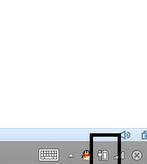
2、然后在打开的菜单中选择“电源管理”;
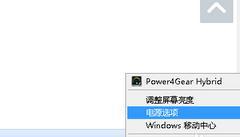
3、接着点击左侧的“选择关闭显示器时间”;
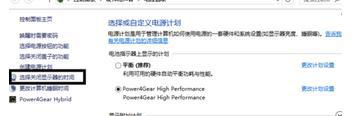
4、然后在“关闭显示器”右侧,把关闭显示器的时间设置为“从不”,2个状态下都要设置;
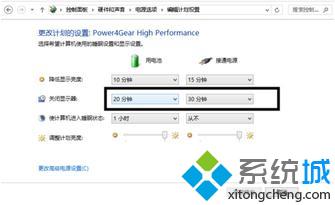
5、设置完成后点击下方的保存就可以了。

以上就是win8笔记本设置显示器不关闭的方法的全部内容了,这个方法除了能设置显示器关闭时间外,还可以设置睡眠时间,以及屏幕降低亮度的时间,大家根据自己的需求来设置就好。
该文章是否有帮助到您?
常见问题
- monterey12.1正式版无法检测更新详情0次
- zui13更新计划详细介绍0次
- 优麒麟u盘安装详细教程0次
- 优麒麟和银河麒麟区别详细介绍0次
- monterey屏幕镜像使用教程0次
- monterey关闭sip教程0次
- 优麒麟操作系统详细评测0次
- monterey支持多设备互动吗详情0次
- 优麒麟中文设置教程0次
- monterey和bigsur区别详细介绍0次
系统下载排行
周
月
其他人正在下载
更多
安卓下载
更多
手机上观看
![]() 扫码手机上观看
扫码手机上观看
下一个:
U盘重装视频












